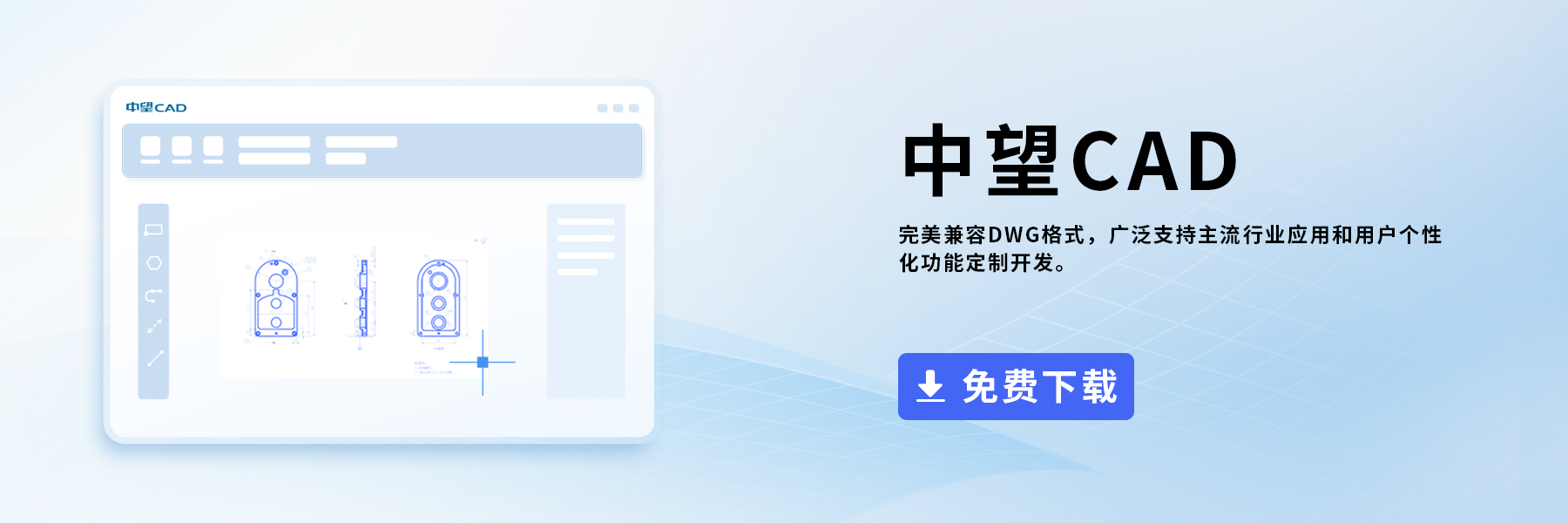CAD塊編輯功能介紹
將CAD常用的圖形以圖塊的形式保存,下次使用就能直接插入使用,不需要再重新繪制,提高工作效率,且圖塊的形式存儲能節省使用空間,那么應該怎么使用圖塊并對其進行編輯呢?下面小編為大家整理了一些常用的圖塊編輯功能:
一、塊編輯器
選定需要的塊后,單擊鼠標右鍵,在彈出的菜單欄中選擇【塊編輯器】即可進入,可以在塊編輯器中對圖塊的圖形進行增加、修改、刪除等操作,此外還能讓多個圖塊合成一個圖塊,設置動態塊等等。
二、塊在位編輯
選中對應的圖塊,右鍵,選擇【在位編輯塊】,該功能不僅能對圖塊進行編輯,也能對外部參照進行編輯,與塊編輯不同,打開塊在位編輯能夠顯示塊以外的其他圖形,只是用褪色處理進行圖塊內外圖形的區分,因此在位編輯可以將圖塊外的圖形增加到圖塊內,也可以將圖塊內的圖形移出至圖塊外,需要注意的是,編輯完需要在工具欄點擊【保存修改】或【放棄修改】退出該命令。
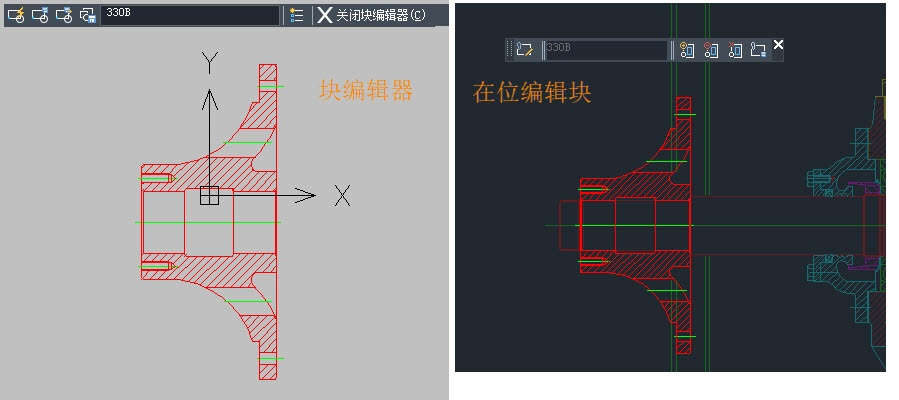 三、增強屬性編輯器
三、增強屬性編輯器
對塊的屬性進行編輯,可以雙擊圖塊進入【增強屬性編輯器】,對圖塊進行修改,但如果需要修改的是里面的圖形或者需要增加/刪除屬性,就需要調出塊編輯或在位編輯塊。
四、重命名
同一圖紙中塊的名稱是唯一的,但如果需要將圖塊復制到另一圖紙,如果另一圖紙出現了定義不同但名稱相同的圖塊,復制過去的圖形會發生變化,因此需要將任一圖塊進行重命名,在命令行輸入【REN】即可。
五、裁剪(XCLIP)
如果我們只想顯示圖塊的一部分,就可以調用裁剪命令CLIP或參照裁剪XC進行裁剪。
以上就是常用的圖塊編輯功能,大家學會了嗎?
推薦閱讀:國產CAD
推薦閱讀:三維CAD
·中望CAx一體化技術研討會:助力四川工業,加速數字化轉型2024-09-20
·中望與江蘇省院達成戰略合作:以國產化方案助力建筑設計行業數字化升級2024-09-20
·中望在寧波舉辦CAx一體化技術研討會,助推浙江工業可持續創新2024-08-23
·聚焦區域發展獨特性,中望CAx一體化技術為貴州智能制造提供新動力2024-08-23
·ZWorld2024中望全球生態大會即將啟幕,誠邀您共襄盛舉2024-08-21
·定檔6.27!中望2024年度產品發布會將在廣州舉行,誠邀預約觀看直播2024-06-17
·中望軟件“出海”20年:代表中國工軟征戰世界2024-04-30
·2024中望教育渠道合作伙伴大會成功舉辦,開啟工軟人才培養新征程2024-03-29
·玩趣3D:如何應用中望3D,快速設計基站天線傳動螺桿?2022-02-10
·趣玩3D:使用中望3D設計車頂帳篷,為戶外休閑增添新裝備2021-11-25
·現代與歷史的碰撞:阿根廷學生應用中望3D,技術重現達·芬奇“飛碟”坦克原型2021-09-26
·我的珠寶人生:西班牙設計師用中望3D設計華美珠寶2021-09-26
·9個小妙招,切換至中望CAD竟可以如此順暢快速 2021-09-06
·原來插頭是這樣設計的,看完你學會了嗎?2021-09-06
·玩趣3D:如何巧用中望3D 2022新功能,設計專屬相機?2021-08-10
·如何使用中望3D 2022的CAM方案加工塑膠模具2021-06-24
·CAD中的雙線命令2020-09-09
·CAD絕對坐標與相對坐標的切換2016-11-15
·為什么CAD畫的橢圓是多段線?怎么解決?2021-06-23
·CAD怎樣對線段進行定數等分2016-08-12
·CAD中如何利用陣列、縮放命令繪制圖形2019-08-26
·CAD中選擇圖形的方法2020-08-25
·怎么讓CAD文件變得更小?2018-10-18
·CAD如何美觀地標注不同度數的角2021-11-10